在很多时候,我们用到图片的地方都会限制图片的大小,想要上传必须先压缩到限制大小的范围内,那么改怎么操作既能把图片体积压缩变小,同时画质在肉眼上几乎没啥差异不影响清晰度呢,下面我来教你;

图片太大了
示例图大小:5.94M,分辨率:3840*2124,目标:给它压缩到500KB以内。
操作演示设备信息
硬件型号:惠普(HP)战66四代
软件版本:Windows 10专业版
APP版本:Adobe Photoshop 2021
操作步骤:
步骤1:打开你电脑上的PS也就是Photoshop软件;
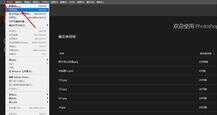
PS中导入图片
步骤2:点击左上角的文件,选择打开,然后选择要被压缩的图片;
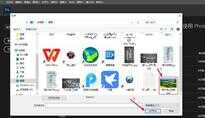
选择图片
步骤3:再次点击左上角的文件——导出——存储为Web所用格式;

PS中导出图片
步骤4:依次进行如下设置,①预设改为jpg高,②品质改为75%(原因是超过75%人画质提高不大但体积增加较大),③图像大小W改为1080(可根据自己图片大小来调整,如果本身低于1080P,则不建议调小);

步骤5:最后记得点击存储来保存压缩好的图片哦。

图片压缩画质对比
经过以上的操作我们可以看到,图片已经从最初原图的5.94M降到了323.7KB,体积缩小了10倍不止,但是在放大对比之下,在我们肉眼可以分辨的能力内,几乎感受不到画质的降低,被压缩10多倍后画质几乎与原图差不多。
好的,以上就是图片怎么压缩的详细教程了,通过这个教程,我们压缩大图片在体积大大缩小的同时,画质几乎不会有肉眼可见的降低,如果您没有photoshop软件,可以在评论区留言告诉您想要的其他图片压缩软件操作教程哦。








